您可以使用 Microsoft Word 处理用于演示、文档、信件、更新、报告等的单词。即使它的本质是文本,它仍然可以处理您在此处上传的图像,以添加每个数据的可视化表示你包括在内。 您可以在此处使用不同的方式上传图片,但可能会出现问题,例如您上传的图片大小。 在这里,我们包括一个教程、优点和缺点,以及一个替代方法,您可以使用它来调整要在您正在使用的文档上使用的图像的大小。 所以,教你 如何在Word中调整图片大小,我们强烈建议您阅读整篇文章以了解更多信息。
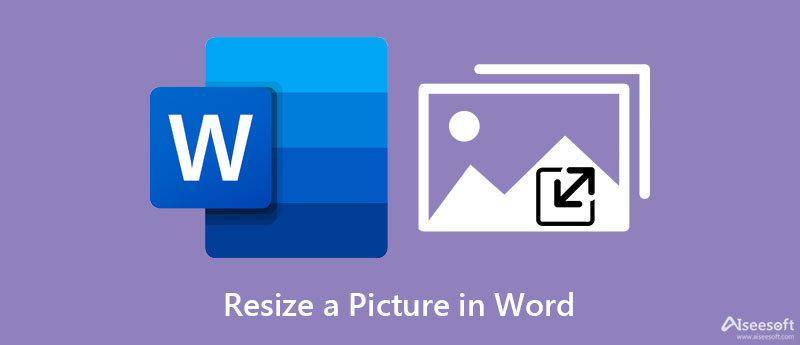
将图像上传到 Word 后,您可以继续执行我们在下面包含的步骤以在 Word 中调整图像大小。 我们将介绍两种方法; 您可以在阅读后选择您认为最好的。
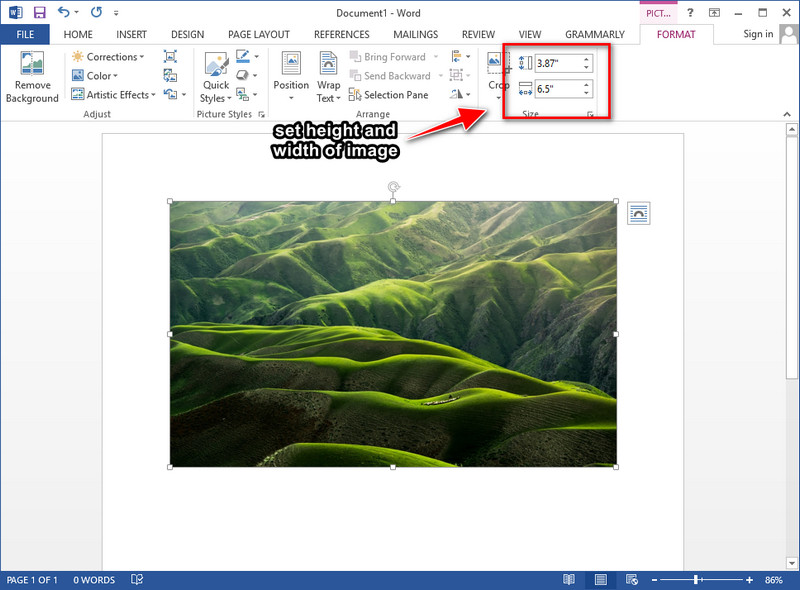
在此处上传图片后,您可以看到屏幕上将显示一个图片格式选项卡。 在它的右上角,你会看到你上传的图片的测量值; 根据您的喜好更改高度和宽度的测量值。 更改后,更改将自动应用于您在此处调整大小的图像。
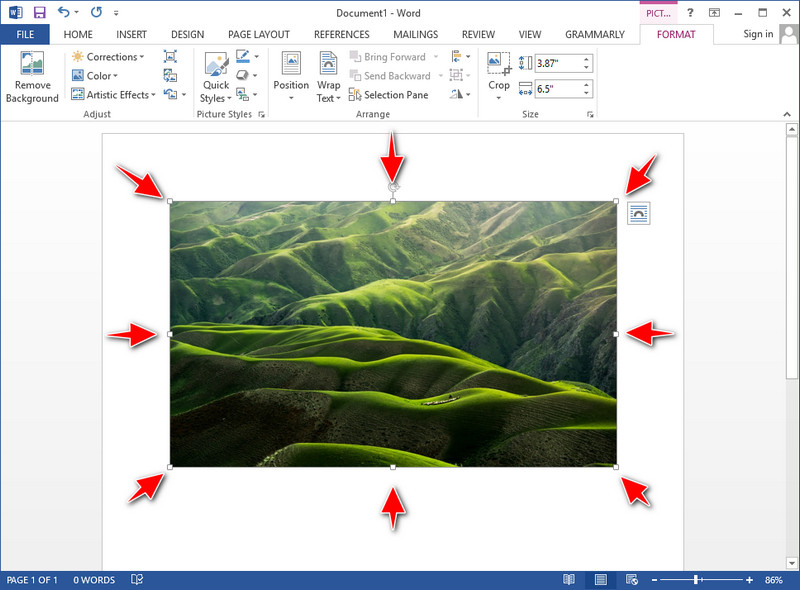
现在图像已上传到 word docs,您可以看到图像周围有圆点。 您可以根据要拉伸要调整大小的图像的图像大小自由拖动每个点。
调整图像大小似乎是最佳选择,因为您已经可以将图像与您在 Microsoft Word 中编写的文档一起上传。 但在我们得出结论之前,我们列出了使用 Word 作为图像调整器的优点和缺点。 请继续阅读下面的内容,以便对您有所启发。
PROS
CONS
避免过度拉伸图像必须使用的最佳工具是 Aiseesoft在线图像超分. 有了它,您可以有效地在 Word 中调整图像大小并将其添加到您的文档中,而无需担心质量问题; 它不会把你的形象变成一个坏的。 尽管该工具是免费的在线工具,但它支持 AI 技术来帮助您调整上传到这里的图像的大小。 的确,它所支持的人工智能技术是优越的,没有其他工具支持它。 所以,如果你想使用这个产品来调整图像的大小,你就已经中奖了。 按照我们在下面添加的有关调整图像大小的教程进行操作,以帮助您轻松有效地进行调整。

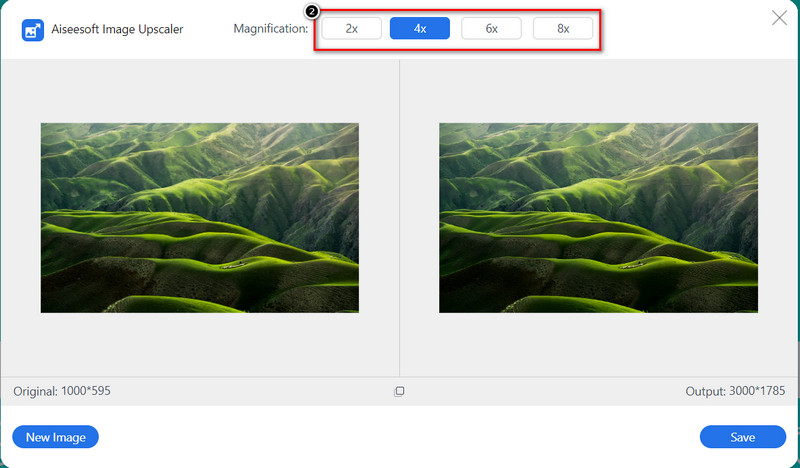
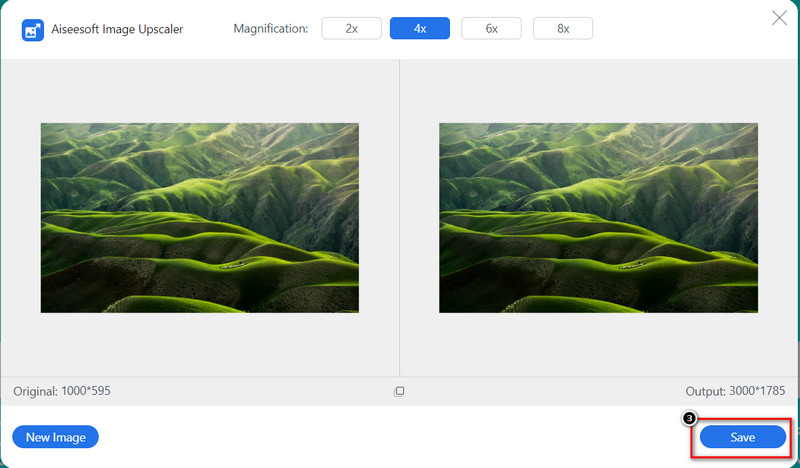
Microsoft Word 可以调整所有图像格式的大小吗?
您可以在 Microsoft Words 支持的文档上使用的兼容格式是 EMG、GIF、PNG、BMP、JPG 或 JPEG、TIFF 和 WMF。 您不能在此处上传其他格式,除非它们具有与上述图像格式相同的扩展名。
我可以直接在Word中在线上传图片吗?
如果您想要的图像未保存在您的桌面上,您可以在 Word 2013 及更高版本上在线搜索图像。 打开 Word,单击“插入”选项卡,然后单击“联机图片”。 在搜索栏上,键入关键字并按键盘上的 Enter 键。 结果将显示在屏幕上; 您可以向下滚动以查看其他可用结果。
如何在 Microsoft Word 上上传图像?
打开文档,然后转到“插入”选项卡并单击“图片”。 在您的文件夹中,查找要上传的图像,单击它,然后按打开。 将图像导入文档后,该图像将自动在文档上可见。
Microsoft Word 是否有 Mac 版本?
是的,它为每个想要在其设备上使用此文字处理软件的 Mac 用户提供 Mac 版本。 您可以利用在 Windows 版本上创建文档的优势。 因此,如果您想下载该软件,您可以前往 Mac 商店,搜索该应用程序,然后单击“获取”免费下载。
结论
令人惊讶的是,如果图像不符合您的需要,您可以在 Word 上调整照片的大小。 通过完整的教程和方法,您可以自信地完成并完成处理此类任务。 我们希望本文能为您提供有关如何调整图像大小所需的信息。 如果 Microsoft Word 在调整大小方面最适合您,以及其他信息。 但如果您认为 Microsoft Word 不是您的选择,那么最好使用 Aiseesoft 为您提供的在线高级版。 无需担心其安全性,因为它使用安全且加工安全。 那么,你怎么看这篇文章呢? 我们有帮助你吗? 我们错过了一些信息吗? 大家可以在下方留言,我们一起讨论漏掉的信息。
更改图像分辨率
提高 iPhone 上的图像分辨率 提高图像分辨率 在线将图像分辨率从低转换为高 在 Photoshop 中提高图像分辨率 免费在线提高照片分辨率 让照片变高清 在 Android 上更改图片分辨率 将图像升级到 4K
Video Converter Ultimate 是一款出色的视频转换器、编辑器和增强器,可以转换、增强和编辑 1000 种格式等的视频和音乐。
100% 安全。无广告。
100% 安全。无广告。